5 Cara Mengatasi Foto Profil WhatsApp Buram atau Blur
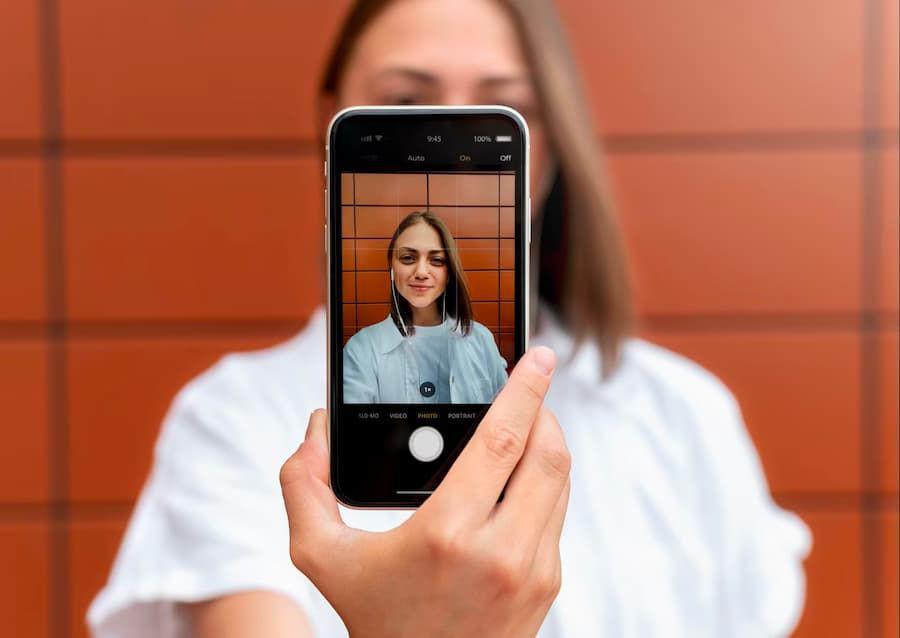
Pernahkah kamu mengalami foto profil di WhatsApp tampak buram? Sudah coba diunggah lagi, bahkan sampai beberapa kali, tapi hasilnya tetap sama. Dicoba dengan gambar yang lain pun gak menunjukkan tanda-tanda foto akan jernih. Kira-kira apa yang salah, ya?
Agar tampilannya gak mengecewakan, usahakan dengan cara mengatasi foto profil WhatsApp buram berikut ini. Coba caranya satu per satu hingga menemukan solusi yang pas sesuai dengan penyebabnya, ya.
Cara mengatasi foto profil WhatsApp buram
WhatsApp secara otomatis akan menyesuaikan foto profil yang diunggah dengan kapasitas yang ditetapkan. Hal ini dilakukan guna efisiensi data dan penghematan ruang penyimpanan, melansir iTech Hacks.
Nah, hal inilah yang memicu foto profil jadi blur. Namun, tenang, kamu menyiasatinya agar tampil foto profil WhatsApp lebih jelas. Begini alternatifnya, ya.
1. Bersihkan cache WhatsApp
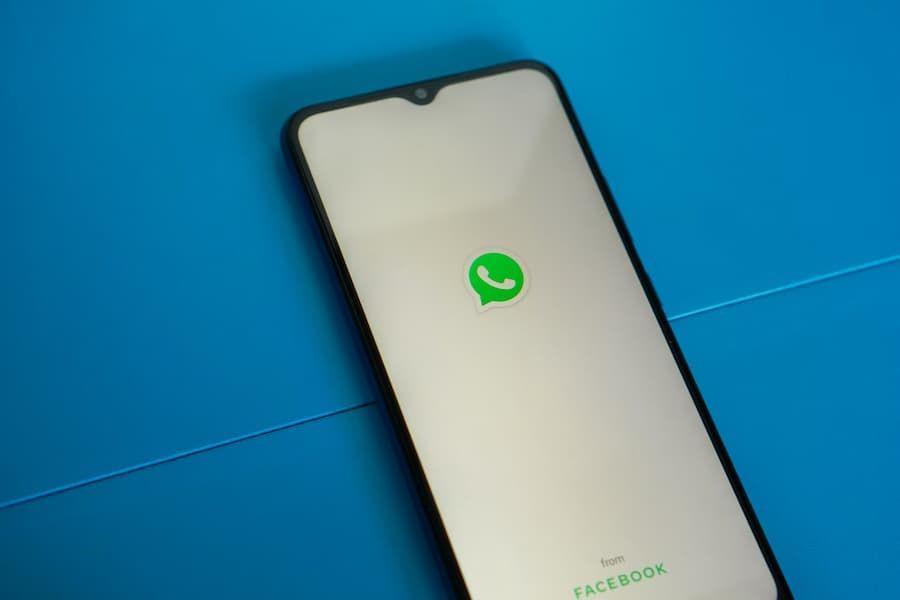
Cache alias penyimpanan sementara pada perangkat elektronik sebaiknya rutin dibersihkan. Pasalnya, sisa 'aktivitas' smartphone yang tersimpan dan menumpuk dapat memperberat kinerja perangkat. Cache yang menumpuk atau sudah rusak juga dapat menyebabkan foto profil buram, lho!
Untuk menghapusnya di WhatsApp, buka 'Pengaturan' di ponselmu, lalu masuk ke menu 'Aplikasi dan Notifikasi' > 'WhatsApp'. Pilih menu 'Penyimpanan' dan lanjutkan dengan klik 'Hapus Cache'. Tampilan pengaturan mungkin berbeda pada tiap ponsel, ya.
2. Perbarui WhatsApp
Ingat kapan terakhir kali update versi WhatsApp? Nah, WhatsApp yang sudah kedaluwarsa bisa jadi memiliki bug atau kesalahan sistem. Alhasil, beberapa fungsinya gak bekerja maksimal. Salah satu masalah yang dapat mucul yakni sistem unggah gambar gak maksimal.
Untuk mengatasi hal ini cukup mudah, kok. Kamu tinggal buka toko aplikasi ponsel, lalu ketikkan 'WhatsApp' di kolom pencarian. Ketuk 'Perbarui' pada hasil WhatsApp yang ditampilkan untuk mulai pembaruan.
3. Sesuaikan pengaturan WhatsApp
Cara mengatasi foto profil WhatsApp buram juga dapat dilakukan dengan menyesuaikan pengaturan. Di WhatsApp, kamu dapat mengatur ketentuan pengunduhan dan unggah gambar yang mungkin memengaruhi proses kompresi foto profilmu.
Untuk langkahnya, buka pengaturan WhatsApp dengan mengetuk titik tiga pada Android atau masuk menu pengaturan di iOS. Lanjut, masuk ke menu 'Obrolan' > 'Pengaturan Obrolan' > 'Visibilitas Media'. Pastikan toggle menyala, ya.
4. Periksa format gambar
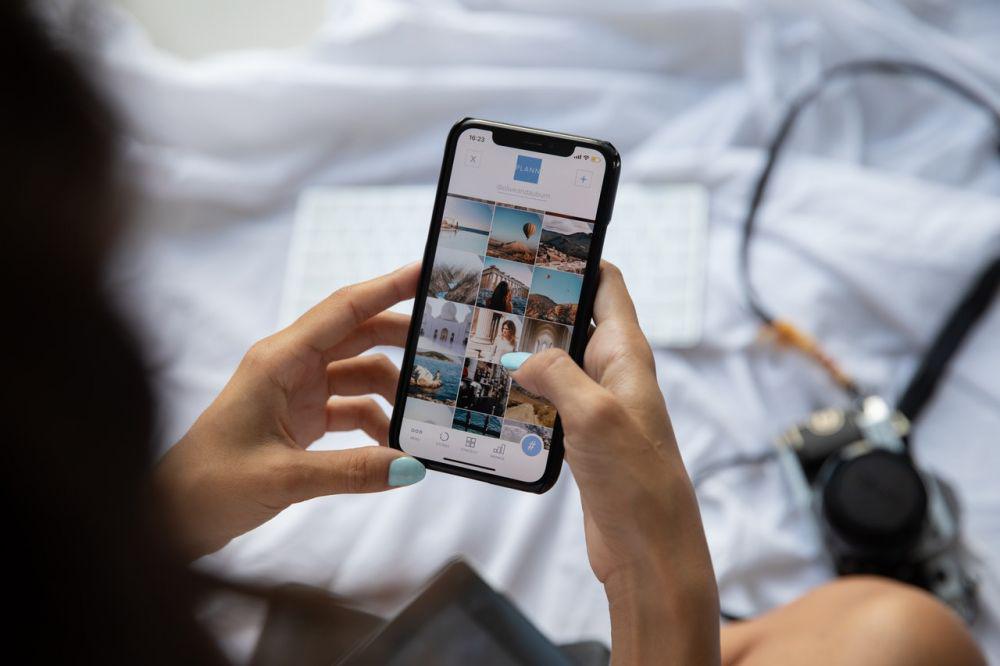
Coba cek lagi format gambar yang hendak kamu jadikan foto profil. Apakah sudah didukung oleh WhatsApp? Beberapa format, seperti JPEG, PNG, GIF dapat digunakan, tetapi yang paling umum adalah format JPEG.
Sementara, PNG dan GIF mungkin akan ditampilkan dengan kompresi lebih. Akibatnya, gambar pun menjadi lebih buram. Untuk itu, akan lebih baik jika mengunggah gambar dalam format JPEG, ya.
5. Sesuaikan resolusi gambar
Cara mengatasi foto profil WhatsApp buram yang bisa kamu usahakan berikutnya adalah mengatur ukuran gambar. Namun, pengaturannya gak sembarangan. Perlu disesuaikan dengan resolusi kompresi WhatsApp, yakni 640x640 piksel, ya.
Jika gambar yang hendak dijadikan foto profil memiliki resolusi lebih besar, sebaiknya diatur terlebih dahulu. Dengan demikian, WhatsApp gak perlu otomatis mengecilkan ukuran sehingga mencegah gambar menjadi buram.
Sudah mencoba cara mengatasi foto profil WhatsApp buram agar lebih jernih, tapi hasilnya tetap sama? Mungkin WhatsApp sedang mengalami gangguan server. Kalau begini, tunggu dan unggah ulang ketika sudah membaik, ya.














































